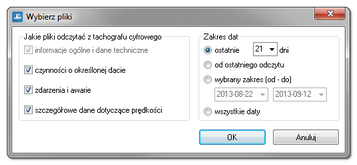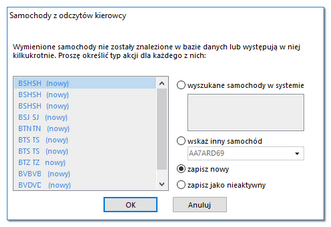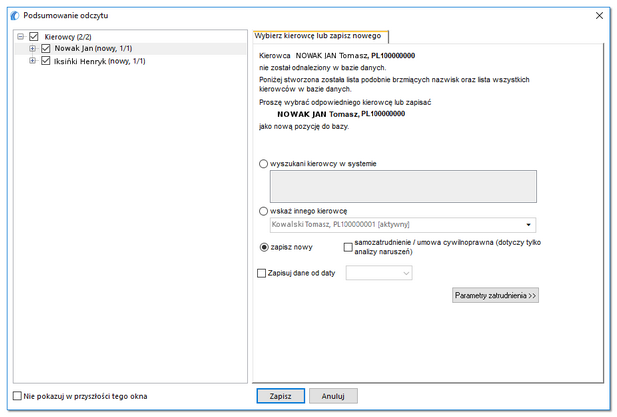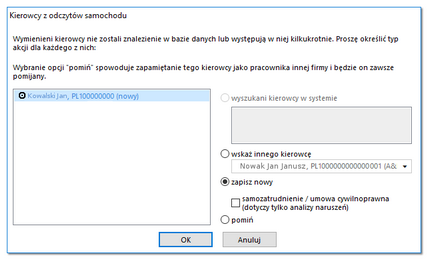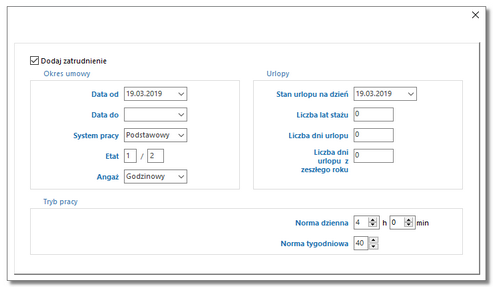[104] Odczytaj tachograf cyfrowy
Funkcja ta służy do pobierania danych z tachografów cyfrowych.
Do pobrania danych z tachografu cyfrowego wymagane jest bezpośrednie połączenie komputera (laptop) z tachografem za pomocą kabla transmisyjnego.
Aby zainicjować pobieranie danych z tachografu za pomocą kabla transmisyjnego można skorzystać z następujących sposobów:
•nacisnąć kombinację klawiszy ![]()
![]()
![]() ;
;
•z menu głównego TachoScan wybrać Odczytaj tachograf cyfrowy.
W wyniku tych czynności pokazuje się okno z wyborem danych, które można pobrać:
Po naciśnięciu: ![]() rozpocznie się proces pobierania danych z tachografu.
rozpocznie się proces pobierania danych z tachografu.
Zawiera listę kierowców/pojazdów odczytanych z danych cyfrowych. Oznaczenia na liście: •(nowy) – kierowca/pojazd nie figuruje w bazie danych programu; •kolor czarny – dane cyfrowe poprawne - gotowe do zapisu; •kolor zielony – dane zostały zapisane; •kolor czerwony – certyfikat niepoprawny lub dane/plik zawiera inne błędy - zapis niedostępny; •kolor szary - dane nie zostały zapisane (np. wciśnięto przycisk:
Domyślnie po prawej stronie okna będą wyświetlone zakładki: •Dane podstawowe: ▪karta kierowcy - zawiera m. in.: Dane identyfikacyjne karty i Dane ostatniej kontroli; ▪tachograf - zawiera m. in.: Dane samochodu i Dane tachografu •Certyfikaty - przedstawione są wyniki weryfikacji podpisu cyfrowego, a w przypadku tachografów smart dodatkowa informacja nt. daty wejścia w życie certyfikatów. Przy odczycie z karty kierowcy zakładka będzie podzielona na dwie sekcje: Generacja 1 i Generacja 2. Kliknięcie na wybranym kierowcy/pojeździe (lista po lewej stronie okna) spowoduje zamknięcie zakładek: "Dane podstawowe" i "Certyfikaty", a w ich miejsce otwarcie zakładki: Wybierz kierowcę lub zapisz nowego / Wybierz samochód lub zapisz nowy (więcej w temacie: "Okno zapisu nowego kierowcy" / "Okno zapisu nowego pojazdu").
W dolnej części okna znajdują się przyciski: • lub •
|
|
W oknie zostaną wyświetlone numery rejestracyjne pojazdów, których nie ma w bazie danych. Każdemu z pojazdów można przypisać określoną akcję (domyślnie: "zapisz nowy"): Dostępne akcje:
wyszukane samochody w systemie Pozycja ta jest domyślnie zaznaczona jeśli program znajdzie w bazie danych co najmniej jeden podobny numer rejestracyjny pojazdu. W takim przypadku na poniższej liście należy wybrać odpowiedni pojazd i kliknąć LPM na przycisk
wskaż inny samochód Należy wybrać jeśli zachodzi potrzeba zapisu danych dla innego pojazdu.
zapisz nowy Pozycja ta jest domyślnie zaznaczona, gdy program nie odnalazł w swojej bazie ani takiego samego ani podobnego numeru rejestracyjnego. zapisz jako nieaktywny Pojazd zostanie zapisany do bazy danych ze statusem nieaktywny.
|
|
Jeśli w danych pobranych z tachografu pojawi się nowy kierowca program wyświetli:
W oknie zostaną wyświetleni kierowcy, których nie ma w bazie danych. Każdemu z kierowców można przypisać określoną akcję (domyślnie: "zapisz nowy"): W zależności od źródła danych (karta kierowcy, tachograf) w oknie dostępne są następujące akcje:
wyszukani kierowcy w systemie Jeśli program znajdzie w bazie danych co najmniej jedno podobne nazwisko kierowcy to ta opcja zostanie domyślnie zaznaczona. Na liście, poniżej opcji, będzie można wybrać kierowcę, do którego będą przypisane pobrane dane.
wskaż innego kierowcę Należy wybrać jeśli zachodzi potrzeba zapisu danych dla innego kierowcy. zapisz nowy Pozycja ta jest domyślnie zaznaczona, gdy program nie odnalazł w swojej bazie ani takiego samego ani podobnego nazwiska kierowcy. Zapisuj dane od daty (odczyt z karty kierowcy) Po zaznaczeniu tej opcji można wybrać od jakiej daty będą zapisywane dane cyfrowe do bazy danych. Pomiń (odczyt z tachografu) Zapis kierowcy oraz jego danych będzie pominięty.
przycisk: W wyniku kliknięcia na tym przycisku okno zostanie poszerzone o następujące opcje: Okno poza uniwersalnym polem okresu zatrudnienia składa się z opcji wykorzystywanych przede wszystkim w module Rozliczenia. Dzięki temu istnieje możliwość natychmiastowego uzupełnienia danych dla potrzeb Rozliczeń.
|
|
W kolejnym kroku program przejdzie do przetwarzania i zapisu danych. Po dokonaniu analizy wyświetli powtórnie okno: Podsumowanie odczytu, w którym będzie pokazany, w formie kolorów (patrz: ![]() ) wynik operacji.
) wynik operacji.
|
|
W zależności od typu pobranych danych (karta kierowcy, tachograf) w końcowym etapie zostanie wyświetlone "okno podglądu/edycji dni z karty kierowcy" lub "okno podglądu/edycji danych z tachografu cyfrowego".
Czasy odczytane z tachografu są automatycznie przesunięte zgodnie z ustawieniem strefy czasowej. Pliki źródłowe zostaną skopiowane (przeniesione) do katalogu Digital umieszczonym w katalogu plików modułu TachoScan (patrz: "Panel administracyjny -> Ścieżki -> Ścieżka plików modułu TachoScan"). |
|